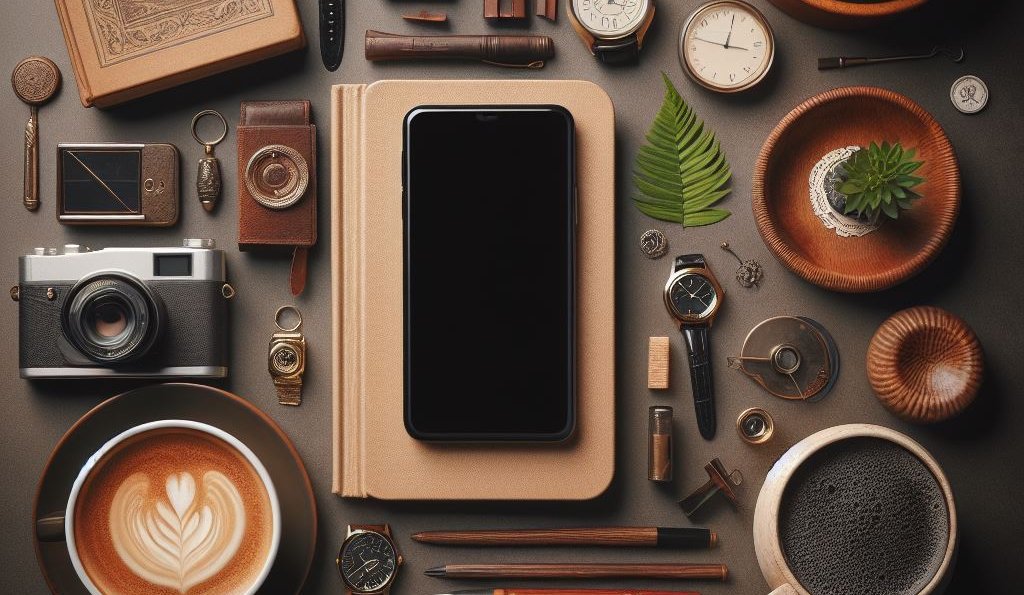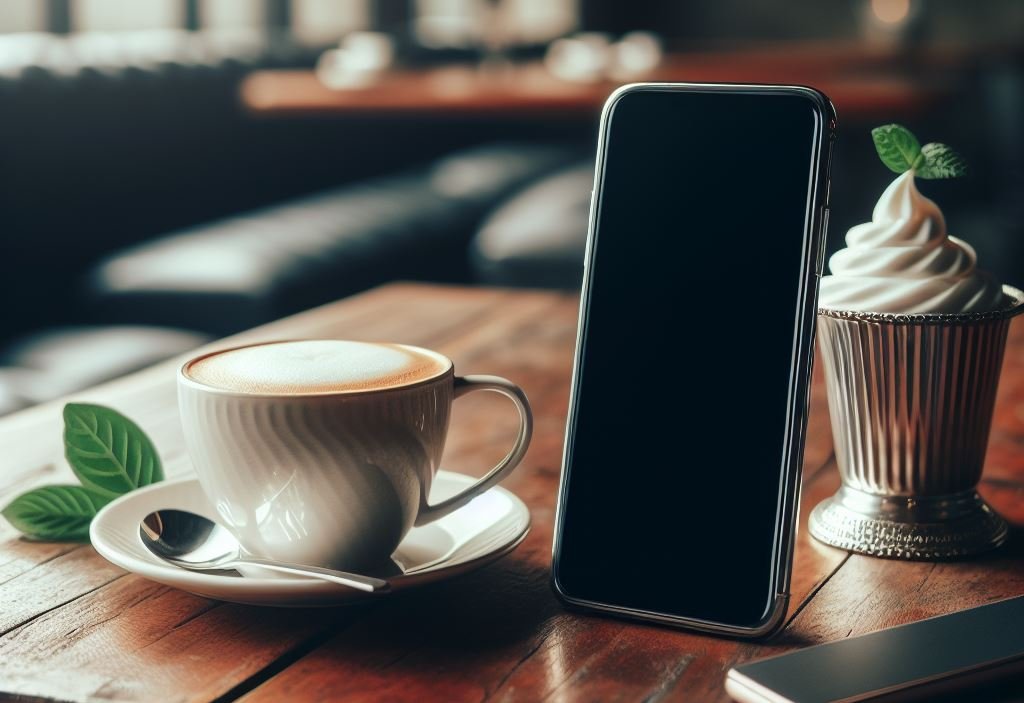Как продиагностировать смартфон Samsung: Подробное руководство

Оглавление
Введение
Смартфоны Samsung пользуются огромной популярностью, но с течением времени любое устройство может столкнуться с проблемами, влияющими на его производительность. Эта статья предоставляет подробное руководство по диагностике смартфона Samsung, позволяя пользователям поддерживать эффективную работу своего устройства.
Подготовка к диагностике
Прежде чем начать процесс диагностики вашего смартфона Samsung, важно внимательно подготовиться. Это позволит сделать процесс более эффективным и предоставит дополнительные возможности для успешного решения проблем.
Сохранение данных
Первым и одним из наиболее важных шагов перед началом диагностики является создание резервных копий ваших важных данных. Это включает в себя фотографии, видео, контакты и другие файлы, которые могут быть ценными для вас. Используйте облачные сервисы, такие как Google Drive или Samsung Cloud, или подключите устройство к компьютеру для переноса данных. Такой подход обеспечивает сохранность информации в случае необходимости сброса устройства до заводских настроек.
Проверка гарантийных обязательств
Также перед началом диагностики убедитесь, что ваше устройство находится под гарантией. Проверьте дату окончания гарантии и условия ее действия. Если устройство все еще находится под гарантией, обращение в авторизованный сервисный центр Samsung может быть бесплатным и более предпочтительным вариантом.
Отключение от устройства аксессуаров и внешних устройств
Чтобы исключить влияние аксессуаров и внешних устройств на работу смартфона, отсоедините все внешние устройства, такие как наушники, зарядные устройства, кабели и карты памяти. Это позволит более точно выявить источник проблемы, если таковая имеется.
Проверка обновлений
Прежде чем приступить к диагностике, убедитесь, что операционная система и все установленные приложения обновлены до последних версий. Обновления могут содержать исправления ошибок, улучшения производительности и новые функции, которые могут решить текущие проблемы.
Правильная подготовка к диагностике смартфона Samsung поможет сэкономить время и эффективно выявить и устранить возможные проблемы, обеспечивая бесперебойную работу вашего устройства.
Основные методы диагностики
Приступим к более подробному рассмотрению основных методов диагностики смартфона Samsung. Эти шаги помогут вам более точно выявить проблемы и улучшить производительность вашего устройства.
Проверка работы батареи
Батарея является одной из ключевых составляющих смартфона, и ее состояние напрямую влияет на продолжительность работы устройства. Используйте встроенные инструменты для оценки состояния батареи.
Использование встроенных инструментов: Многие модели Samsung предоставляют встроенные инструменты для мониторинга заряда батареи. Перейдите в настройки устройства, раздел "Батарея", чтобы узнать статистику использования и состояние заряда.
Идентификация признаков износа: Обратите внимание на изменения в работе батареи. Резкое падение заряда, нагрев устройства или неожиданные отключения могут быть признаками износа. Если заметите подобные изменения, рассмотрите замену батареи.
Тестирование производительности ЦП и оперативной памяти
Эффективная работа ЦП (центрального процессора) и оперативной памяти существенна для общей производительности устройства. Примените следующие шаги для оценки их состояния:
Запуск встроенных приложений: Многие смартфоны поставляются с предустановленными приложениями для тестирования производительности. Например, "Samsung Members" может предложить инструменты для диагностики ЦП и ОЗУ.
Использование сторонних приложений: Для более детальной диагностики вы можете воспользоваться сторонними приложениями, такими как "CPU-Z" или "Geekbench". Эти инструменты предоставляют подробную информацию о характеристиках ЦП и оперативной памяти, а также позволяют проводить тесты производительности.
Проверка датчиков и функциональности экрана
Датчики и экран являются важными элементами для управления устройством и взаимодействия с ним. Воспользуйтесь следующими методами для проверки их работоспособности:
Использование специализированных тестов: В настройках устройства или приложениях, предназначенных для тестирования, найдите опции для проверки датчиков. Обычно такие функции включают тестирование приближения, акселерометра, гироскопа и других датчиков.
Обнаружение и устранение дефектов: Если вы обнаружите неполадки, например, некорректную работу сенсорного экрана, проблемы с автоматической яркостью или другие аномалии, попробуйте перезагрузить устройство. В случае сохранения проблем, рассмотрите возможность обращения в сервисный центр.
Анализ хранилища данных
Хранилище данных, также известное как внутренняя память, играет важную роль в производительности смартфона. Проверьте его состояние и оптимизируйте, если необходимо:
Проверка свободного места: Перейдите в настройки устройства, раздел "Хранилище", чтобы узнать, сколько свободного места осталось. Если память заполнена, это может привести к замедлению работы.
Идентификация и удаление ненужных файлов: Просмотрите содержимое устройства и удаляйте ненужные файлы, такие как временные файлы, старые фотографии, видеозаписи или приложения, которые больше не используются. Это поможет освободить место и улучшить производительность.
Эти основные методы диагностики позволят вам более глубоко понять состояние вашего смартфона Samsung и принять необходимые меры для поддержания его оптимальной производительности. Регулярная диагностика и уход помогут вам избежать многих проблем и продлить срок службы вашего устройства.
Дополнительные шаги по диагностике
После проведения основных методов диагностики, рассмотрим дополнительные шаги, которые могут быть полезны при решении проблем с смартфоном Samsung.
Проверка наличия вредоносных программ
Использование антивирусных приложений: Инсталлируйте надежное антивирусное приложение из официального магазина приложений (Google Play Store). Запустите полное сканирование системы, чтобы выявить и удалить возможные вредоносные программы.
Ручная проверка установленных приложений: Просмотрите список установленных приложений на устройстве. Если вы замечаете какие-то подозрительные или неизвестные приложения, удалите их. Некоторые вредоносные программы могут скрываться под именами, которые выглядят как обычные системные приложения.
Обновление программного обеспечения
Проверка обновлений операционной системы: Периодически проверяйте наличие обновлений операционной системы. Производите обновление до последней доступной версии, так как они часто содержат исправления уязвимостей безопасности и улучшения производительности.
Обновление приложений: Убедитесь, что все установленные приложения на вашем устройстве обновлены до последних версий. Устаревшие версии приложений могут вызывать конфликты и сбои в работе.
Управление приложениями: Оцените список приложений на вашем смартфоне. Если есть приложения, которые вы не используете, удалите их. Это может освободить место и улучшить производительность устройства.
Оптимизация настроек энергосбережения
Режим энергосбережения: Включите режим энергосбережения в настройках устройства. Это может существенно продлить время работы от батареи, особенно при необходимости увеличения срока службы устройства в условиях ограниченного заряда.
Управление фоновыми процессами: Отслеживайте фоновые процессы, потребляющие много энергии. Вы можете управлять ими через настройки устройства, закрывая или ограничивая активность приложений, работающих в фоновом режиме.
Настройка яркости экрана: Регулируйте яркость экрана в зависимости от условий освещения. Слишком яркий экран может не только сокращать время работы от батареи, но и вызывать дополнительное напряжение на глаза.
Оптимизация хранилища данных
Удаление ненужных файлов: Проведите очистку устройства от временных файлов, кэша и ненужных данных. Используйте встроенные средства управления хранилищем или приложения сторонних разработчиков для более детальной очистки.
Оптимизация работы SD-карты: Если у вас есть SD-карта, проверьте ее состояние и оптимизируйте хранение данных. Убедитесь, что карта не повреждена, и переместите часть данных на карту, чтобы освободить внутреннюю память устройства.
Инструкции по решению распространенных проблем
Проблемы с зарядкой и батареей
Медленная зарядка
- Проверьте порт зарядки на наличие пыли и мусора. Очистите его при необходимости.
- Используйте только оригинальное зарядное устройство Samsung для обеспечения оптимальной зарядки.
Быстрый разряд батареи
- Перейдите в настройки и проверьте, какие приложения потребляют больше энергии. Закройте или удалите те, которые не используются.
- Убедитесь, что батарея не изношена. В случае проблем замените батарею в авторизованном сервисном центре.
Замедленная работа устройства
Очистка кэша приложений
- Перейдите в настройки и выберите "Управление приложениями".
- Выберите приложение и нажмите "Очистить кэш". Повторите для всех приложений.
Удаление ненужных приложений
- Периодически рецензируйте установленные приложения и удалите те, которые больше не нужны.
Перезагрузка устройства
- Перезагрузите смартфон, чтобы освободить оперативную память и устранить временные сбои в работе.
Проблемы с сетью и связью
Перезагрузка устройства и маршрутизатора
- Выключите и включите смартфон.
- Перезагрузите Wi-Fi маршрутизатор.
Проверка настроек сети
- Перейдите в настройки и выберите "Сети" или "Связь". Убедитесь, что все параметры настроены правильно.
Связь с оператором
- Проверьте, есть ли проблемы сети у вашего мобильного оператора. Обратитесь в их службу поддержки при необходимости.
Дефекты экрана и датчиков
Проверка наличия физических повреждений
- Внимательно осмотрите экран на наличие трещин или повреждений. В случае обнаружения, обратитесь в сервисный центр.
Калибровка датчиков
- Перейдите в настройки и найдите раздел "Датчики". Проведите калибровку, если это возможно.
Обновление ПО
- Проверьте, есть ли обновления для операционной системы, которые могут решить проблемы с экраном и датчиками.
Заключение
Регулярная диагностика является ключевым моментом поддержания оптимальной производительности смартфона Samsung. Следуйте предложенным рекомендациям, и в случае серьезных проблем обращайтесь к профессионалам.
Опубликовано: 7 февраля 2024 г.